
Întrucât ne putem aminti și folosi dispozitive electronice, s-a spus întotdeauna că pentru a încărca o baterie, a trebuit să așteptăm până când a fost pe punctul de a se epuiza și să o încărcăm întotdeauna la capacitatea maximă, fără a întrerupe procesul în orice moment, din moment ce efectul de memorie ar putea scurge rapid bateria.
Pe măsură ce tehnologia pe care o putem găsi în baterii a avansat, efectul de memorie nu mai este o problemă care trebuie luată în considerare, ceea ce ne permite să încărcați dispozitivele ori de câte ori dorim fără a afecta durata de viață utilă a bateriei, deoarece de asta se ocupă ciclurile de încărcare.
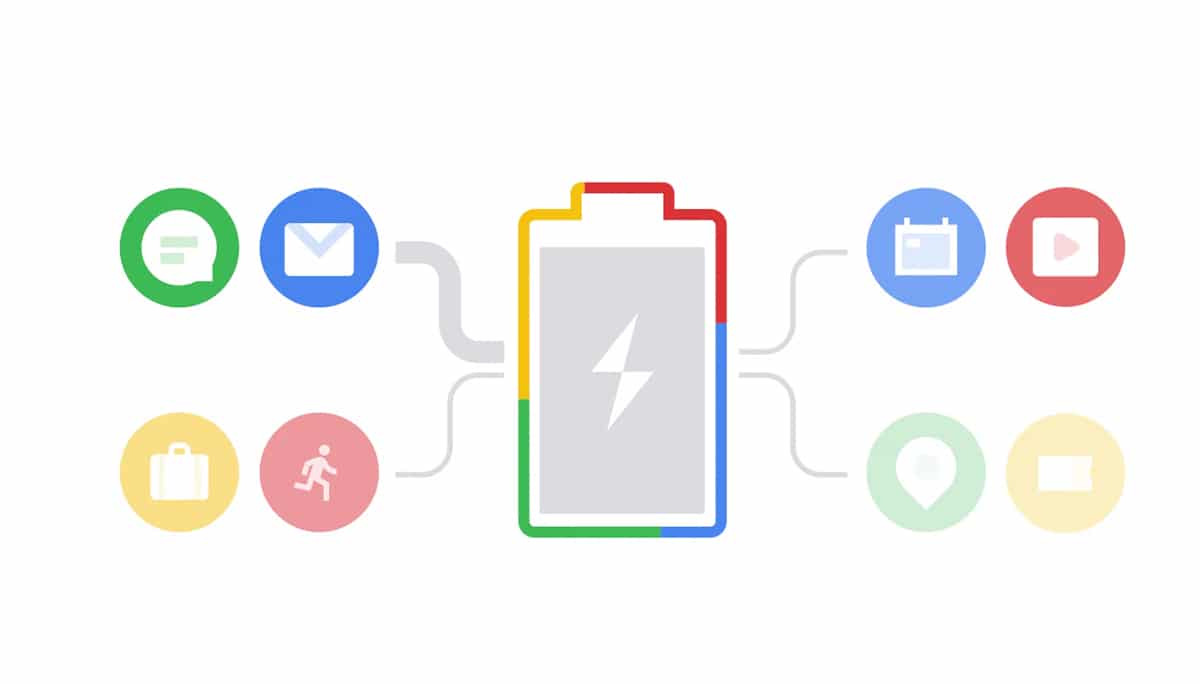
Ce este un ciclu de încărcare
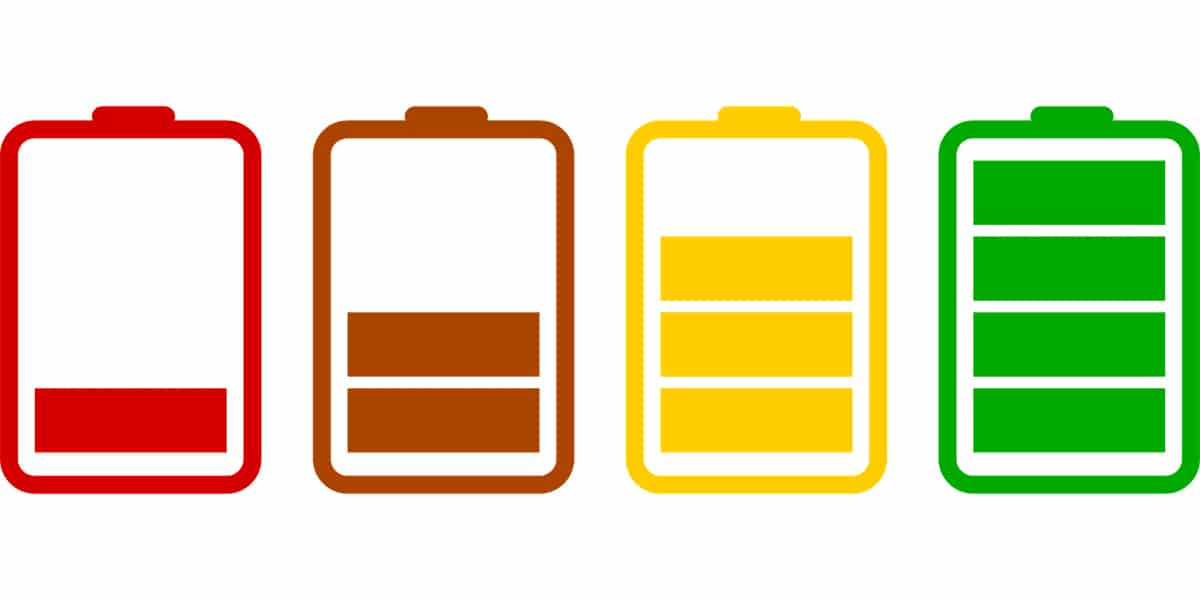
Un ciclu complet de încărcare este atunci când încărcăm bateria, de exemplu de la 0% la 100% din capacitatea sa, lucru pe care nu îl facem de obicei, deoarece nimeni nu așteaptă ca dispozitivul lor să se descarce complet înainte de al încărca. Dacă, de exemplu, dispozitivul nostru este la 20% și îl încărcăm până la 100%, am finalizat un ciclu de încărcare de 80%, pentru a-l finaliza ar trebui să așteptăm să se descarce la 80% și să-l reîncărcăm la 100%.
Pe măsură ce finalizăm ciclurile bateriei, capacitatea maximă a acesteia se reduce, deoarece componentele chimice pe care le găsim în interior se deteriorează, până când atinge un punct în care suntem obligați să o înlocuim dacă nu este posibil să calibrăm bateria pentru a încerca să-i prelungim puțin mai mult ciclul de viață.
Cum să verificați starea bateriei
El bloatware (software inclus de producător în echipamentul pe care îl vinde) a devenit o problemă care pare să nu aibă soluție. Mulți sunt utilizatorii pe care primul lucru pe care îl fac atunci când lansează un computer este să șteargă fiecare dintre aplicațiile inutile care sunt incluse.
Dintre toate aplicațiile pe care producătorii le includ, una dintre ele este legată de baterie și de sistemul de gestionare a energiei pe care îl realizează echipamentul. Deși este adevărat că această aplicație este complet inutil, deoarece Windows este deja responsabil cu gestionarea energiei, dacă poate fi util fără a include o aplicație care ne permite să verificăm starea de sănătate a bateriei.
Măsurați capacitatea bateriei în Windows

Pentru a măsura capacitatea bateriei laptopului nostru administrat de Windows, avem la dispoziție aplicație gratuită HWiNFO32, o aplicație care nu numai că ne permite să cunoaștem starea bateriei, ci ne oferă și informații complete despre fiecare componentă a echipamentului nostru.

Pentru a cunoaște starea bateriei, trebuie să accesăm opțiunea Smart Battery. Această opțiune, ne va arăta atât capacitatea inițială a bateriei, cât și capacitatea actuală. Dacă diferența dintre capacitatea inițială și cea actuală este foarte mare, este un semn că trebuie să ne gândim să cumpărăm o altă baterie sau să înlocuim echipamentul.
Măsurați capacitatea bateriei pe un Mac
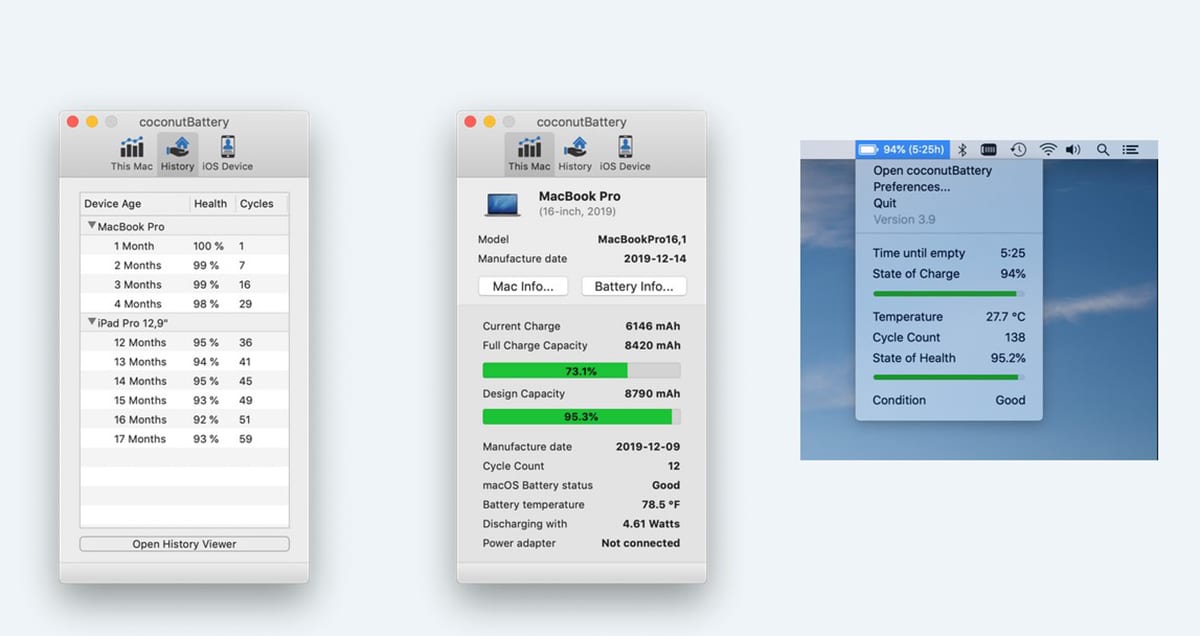
Apple singue fără a oferi o aplicație care ne permite să știm în permanență ce este starea bateriei, deci suntem obligați să apelăm la o aplicație terță parte, o aplicație care nu este disponibilă în Mac App Store.
Vorbesc despre aplicație nucă de cocosBaterie, o aplicație care va raporta capacitatea originală a bateriei, capacitatea curentă, ciclurile de încărcare și temperatura acesteia. De asemenea, ne permite să cunoaștem starea bateriei pe un dispozitiv iOS pe care l-am conectat la Mac.
Aspecte care afectează consumul ridicat al bateriei
Luminozitatea ecranului
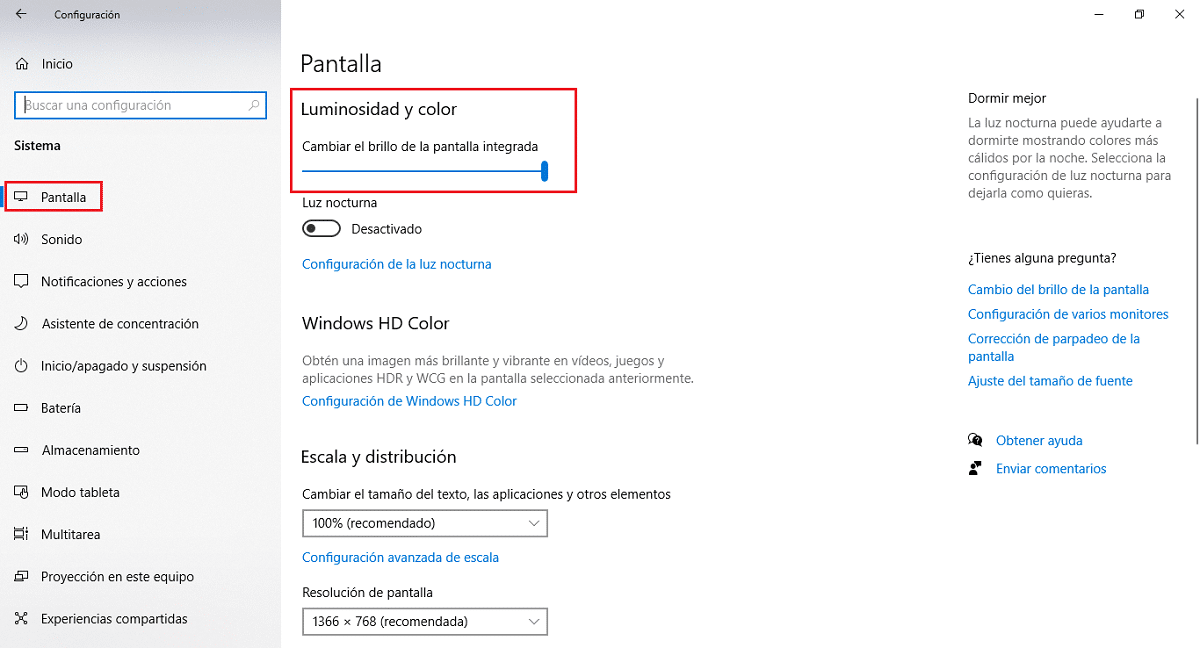
Majoritatea laptopurilor de astăzi integrează un senzor de lumină ambientală care se ocupă de gestionarea automată a nivelului de luminozitate al ecranului, astfel încât acestea să se adapteze în permanență la mediul în care ne aflăm, permițându-ne să vedem în mod clar conținutul care este afișat pe ecran.
Dacă echipamentul nostru nu are un senzor de lumină ambientală, putem setați manual luminozitatea ecranului, ținând cont de faptul că, cu cât este mai luminos, cu atât consumul de baterie este mai mare, la fel se întâmplă și pe dispozitivele mobile. Atâta timp cât nu lucrăm la laptop în plină zi, într-un mediu deschis, este recomandabil să reglați luminozitatea la jumătate sau puțin mai mult dacă nu vedem ecranul clar.
Putem regla luminozitatea ecranului unui laptop gestionat de Windows 10 trebuie să accesăm opțiunile de configurare Windows prin comanda rapidă de la tastatură tasta Windows + i> Sistem> Ecran.
Ajustați performanța la necesități

Windows Power Manager ne oferă diferite planuri energetice pentru a ne adapta la nevoile utilizatorilor, planuri care ne permit să folosim toată puterea echipamentelor noastre (consum ridicat de baterie), să folosim puterea minimă (consum redus de baterie) sau un plan echilibrat în care avem energie, precum și un consum mai echilibrat.
Pentru a schimba planul de alimentare pentru a ne gestiona laptopul atunci când folosește bateria, trebuie faceți clic pe pictograma bateriei și deplasați glisorul pentru a stabili dacă dorim o durată mai mare de viață a bateriei, putere maximă, putere și baterie în părți egale.
Temperatura și umiditatea ambiantă
Pe cât posibil, trebuie să ne folosim întotdeauna echipamentul într-un mediu în care nu fi prea rece și nu prea fierbintedeoarece ambii factori influențează negativ atât durata de viață a bateriei, cât și capacitatea. Dar, nu trebuie să ținem cont doar de temperatura camerei în care lucrăm, ci și atunci când transportăm laptopul.

Temperatura de funcționare a bateriilor este între 23 și 25 de grade Celsius (Multe dintre aplicații folosesc scara Fahrenheit nu Celsius). Dacă echipamentul suferă modificări de temperatură ridicate în timpul transportului în mod regulat, durata de viață a bateriei va fi mai scurtă decât cea declarată de producător.
Nici umiditatea nu se înțelege cu bateriile, deci trebuie să ținem cont atunci când lucrăm cu echipa noastră. Dacă locuiți în apropierea unei zone de coastă, unde umiditatea este foarte ridicată, ar trebui să faceți tot posibilul pentru a evita lucrul cu echipamentul în spații exterioare, deoarece nu numai umiditatea îl poate afecta, ci și sărurile din mare, provocând, de asemenea, bateria. ca unele componente ale echipamentului, se corodează ușor.
Nici Bluetooth, nici conexiunea Wi-Fi nu afectează consumul bateriei
Dacă echipamentul nostru, pe lângă o conexiune Wi-Fi, are și o conexiune Bluetooth, trebuie să știm asta niciuna dintre cele două conexiuni nu afectează consumul bateriei. Tehnologia pe care o putem găsi în ambele conexiuni a evoluat foarte mult în ultimii ani și afectează cu greu consumul bateriei, așa cum se întâmplă pe dispozitivele mobile în care ambele conexiuni sunt întotdeauna în funcțiune.
Cum se calibrează bateria unui laptop
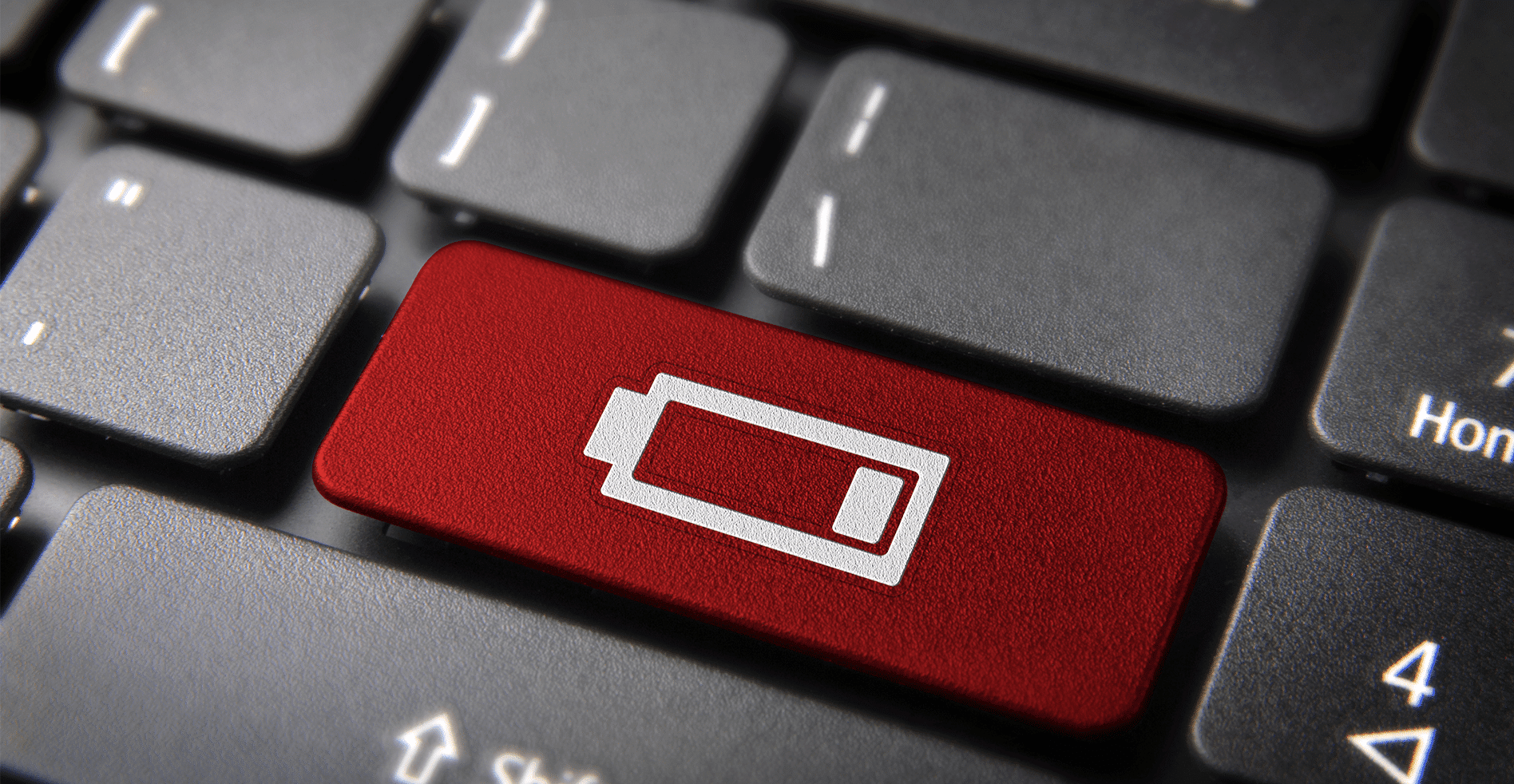
Dacă bateria echipamentelor noastre a început să o facă nu afișează corect procentul baterieiDeoarece se oprește cu mult înainte ca procentul bateriei să ne invite să-l încărcăm, cel mai bun lucru pe care îl putem face este să calibrăm bateria.
la calibrează bateria laptopului (metodă pe care o putem folosi și pentru telefoane mobile și tablete) trebuie să parcurgem următorii pași:
- Asigurați-vă că bateria echipamentului nostru este complet epuizat. Dacă echipamentul a fost oprit, chiar dacă procentul bateriei conform sistemului este mai mare, trebuie să ne asigurăm că nu există nicio urmă de energie care să încerce să-l pornească după câteva minute. Dacă nu prezintă semne de viață, bateria este complet descărcată.
- După ce l-am descărcat complet, trecem la încărcați-l la capacitatea sa maximă.
- În continuare, trebuie descărcați bateria utilizând normal laptopul fără a-l opri în timpul procesului. Cum? Una dintre cele mai rapide metode este de a crește luminozitatea la maximum și de a reda videoclipuri sau de a folosi aplicații care necesită puterea maximă a echipamentului.
- Odată ce a fost descărcat complet din nou, trebuie să trecem la încărcați-l din nou la maxim. Odată încărcat complet, deconectăm încărcătorul și folosim în mod regulat echipamentul Oprind-o, nu o vom folosi, pentru a verifica dacă măsurarea bateriei făcută de echipament este corectă.
Dacă bateria echipamentului revine pentru a afișa un procent de baterie care nu este consistent, într-un mod clar simptom că trebuie să ne gândim la schimbarea bateriei. Cel mai simplu mod de a găsi o baterie pentru echipamentele noastre, dacă producătorul a încetat să le mai vândă, este să mergeți la Amazon.
Scoateți bateria dacă nu o vom folosi

Deși laptopurile sunt concepute pentru a le duce de aici până acolo, mulți sunt utilizatorii care, din cauza problemelor de spațiu din casa lor, optează pentru acest tip de dispozitiv în loc de un computer desktop. Dacă este cazul tău și cu greu îți scoți laptopul din casă, cel mai bun lucru pe care îl puteți face pentru a menține sănătatea bateriei în prima zi este să scoateți bateria.
Desigur, trebuie să avem în vedere faptul că nu ar trebui să fie încărcat 100% sau complet descărcat. În mod ideal, bateria ar trebui să se mențină între 60 și 80% din capacitatea sa. Dacă este un echipament a cărui baterie nu este detașabilă, singurul lucru pe care îl putem face este să avem încredere că nu va fi afectat de faptul că este conectat întotdeauna la rețeaua noastră, deoarece, în teorie, odată ce bateria este încărcată, echipamentul alimentează doar conexiunea electrică.
